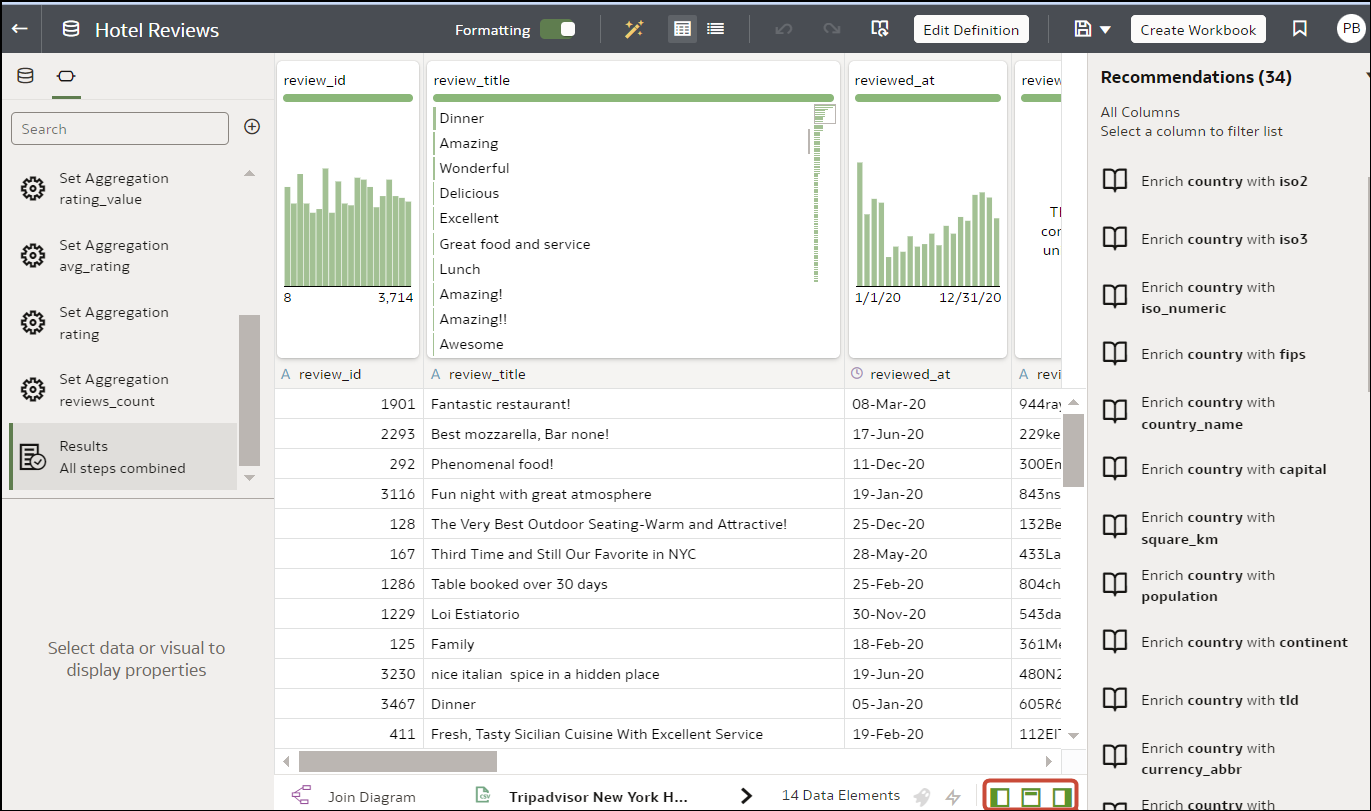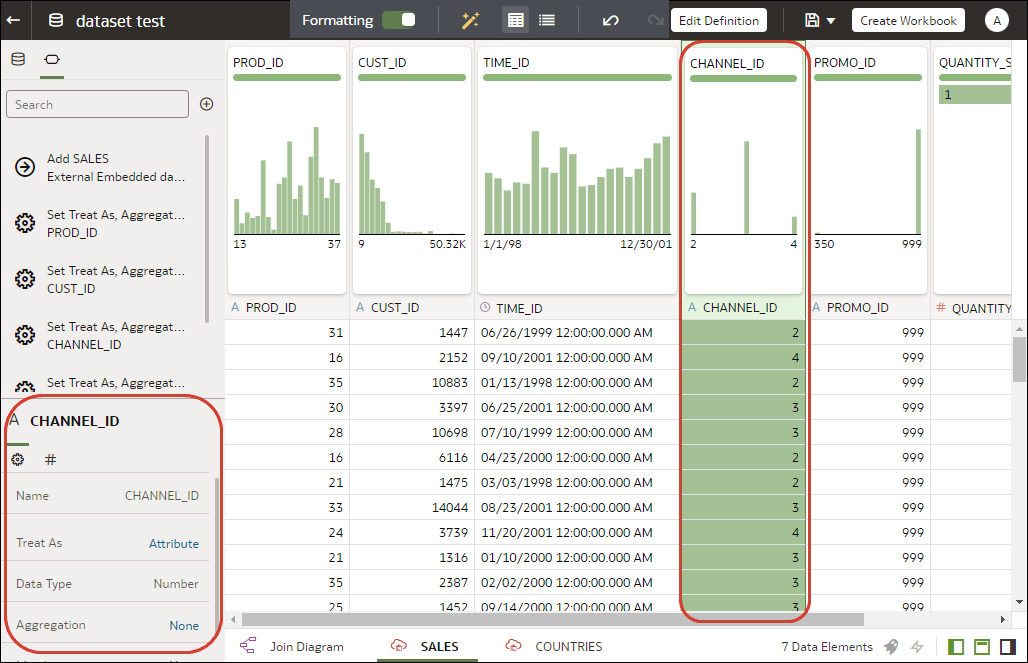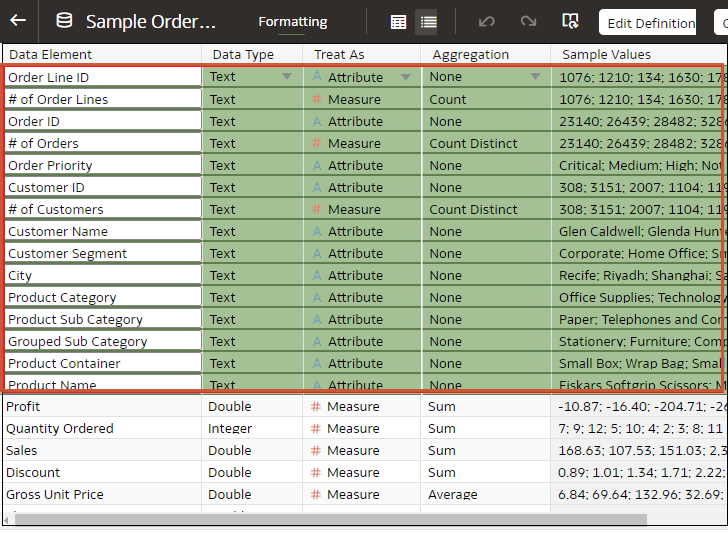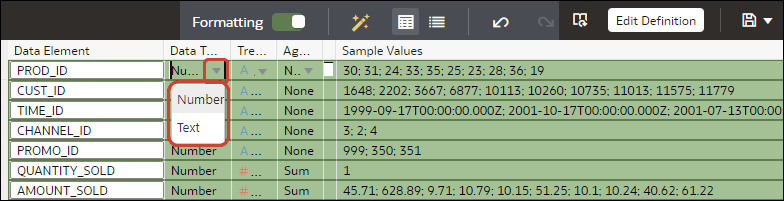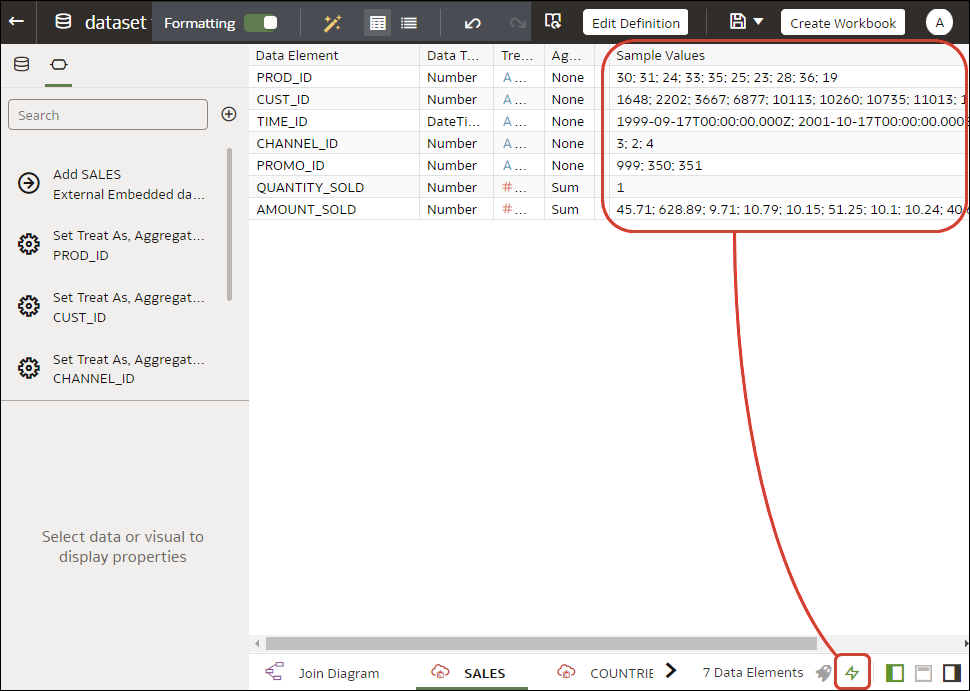変換エディタで、データセット列の「データ型」、「処理形式」、「集計」、「非表示」または「数値書式」プロパティを編集できます。 たとえば、財務レポートを作成できるように、数値列を通貨として構成できます。
「データ」ビュー( )で、1つの列のプロパティを同時に構成します。 「メタデータ」ビュー(
)で、1つの列のプロパティを同時に構成します。 「メタデータ」ビュー( )では、複数の列のプロパティを同時に更新できます。 Oracle Analyticsでは、各プロパティの変更が「準備スクリプト」パネルに追加されます。 「元に戻す」コマンドを使用して、変更のロールバックを選択できます。
)では、複数の列のプロパティを同時に更新できます。 Oracle Analyticsでは、各プロパティの変更が「準備スクリプト」パネルに追加されます。 「元に戻す」コマンドを使用して、変更のロールバックを選択できます。
- ホーム・ページで、所有するデータセットにマウス・ポインタを重ねて、「アクション」をクリックし、「開く」を選択します。
データセットに単一の表が含まれる場合、変換エディタが表示されます。 データセットに複数の表が含まれる場合、結合ダイアグラムが表示されます。 結合ダイアグラムで、データ・ソースを右クリックし、「開く」をクリックして変換エディタを表示します。
- 1つの列のプロパティを構成するには:
- ツールバーで「データ」(
 )をクリックします。
)をクリックします。
- 列を選択し、データ・パネルの下部にある「プロパティ」ペインを使用して、プロパティを変更します。 たとえば、「数値書式」を使用して、数値列を通貨として構成できます。
- 複数の列の「データ型」、「処理形式」、「集計」または「非表示」プロパティを同時に更新するには:
- ツールバーで「メタデータ」(
 )をクリックします。
)をクリックします。データセット列は、「データ要素」としてリストされます。
- 複数のデータ要素を選択し、構成します。
Oracle Analyticsは、選択されたデータ要素を強調表示し、選択した最初のデータ要素内に矢印を表示します。
- データ・パネルの下部にある「プロパティ」ペインを使用して、プロパティを変更します。 たとえば、選択した列の「集計」プロパティを「件数」に設定します。
選択した最初のデータ要素内の矢印をクリックし、ドロップダウン・リストから構成値を選択して、プロパティの変更もできます。
ノート:
サンプル・データの使用( )をオフにして、「サンプル値」列に表示されるサンプル値の生成を停止することで、データ準備のパフォーマンスを向上させることができます。 サンプル・データの使用オプションは、メタデータ・ビューの右下に表示されます。
)をオフにして、「サンプル値」列に表示されるサンプル値の生成を停止することで、データ準備のパフォーマンスを向上させることができます。 サンプル・データの使用オプションは、メタデータ・ビューの右下に表示されます。
 )で、1つの列のプロパティを同時に構成します。 「メタデータ」ビュー(
)で、1つの列のプロパティを同時に構成します。 「メタデータ」ビュー( )では、複数の列のプロパティを同時に更新できます。 Oracle Analyticsでは、各プロパティの変更が「準備スクリプト」パネルに追加されます。 「元に戻す」コマンドを使用して、変更のロールバックを選択できます。
)では、複数の列のプロパティを同時に更新できます。 Oracle Analyticsでは、各プロパティの変更が「準備スクリプト」パネルに追加されます。 「元に戻す」コマンドを使用して、変更のロールバックを選択できます。